Czy potrzebujesz przeglądarki, która będzie działać jako centrum społecznościowe od pierwszego uruchomienia? Jeśli podoba Ci się pomysł przeglądarki, która jest gotowa do użycia po wyjęciu z pudełka, dołącz do nas, gdy spojrzymy na Flock.
Podczas procesu instalacji
Podczas instalacji Flocka są dwa okna instalacji, na które powinieneś zwrócić uwagę. Pierwsza z nich pozwala wybrać pomiędzy „Express Setup & Custom Setup”. Zalecamy „Custom Setup”.
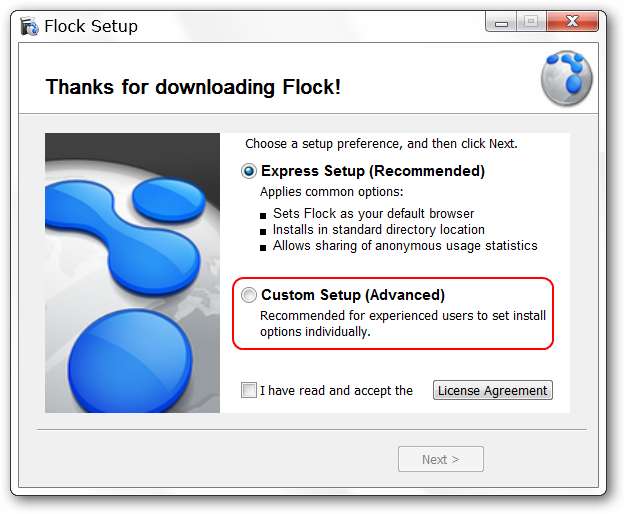
Po wybraniu „Custom Setup” możesz wybrać, które z poniższych opcji będą włączone. Zwróć uwagę na opcję „anonimowe statystyki użytkowania” u dołu… możesz pozostawić tę opcję włączoną lub wyłączyć ją w zależności od poziomu komfortu.
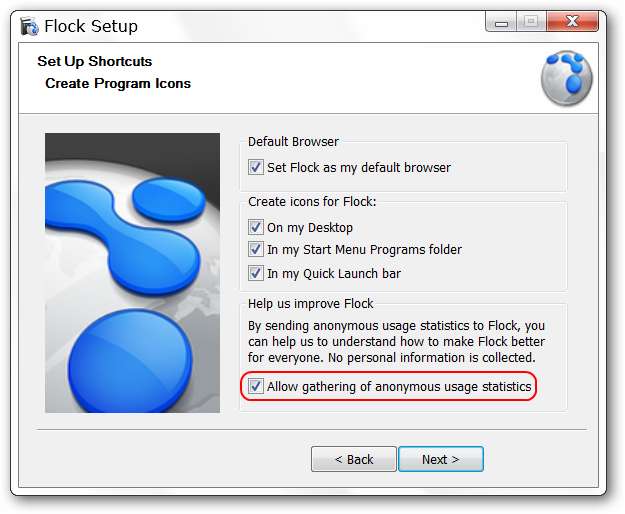
Pierwsze spojrzenie
Gdy uruchomisz Flock up po raz pierwszy, otworzy się on z trzema zakładkami. Wszystkie trzy są interesujące… zwłaszcza jeśli używasz Flocka po raz pierwszy. Za pomocą pierwszej zakładki możesz przejść bezpośrednio do „logowania / aktywacji” ulubionych usług społecznościowych w ramach Flocka. Ta strona jest wyświetlana za każdym razem, gdy otworzysz Flock, chyba że odznaczysz opcję w lewym dolnym rogu.

Druga zakładka zawiera bardzo ładny przegląd Flocka i jego wbudowanych możliwości zarządzania społecznościowego.
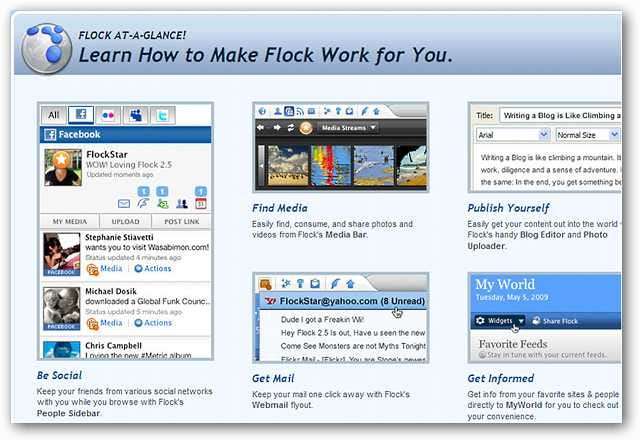
Trzecią i ostatnią stronę można uznać za „Stronę osobistą”. Możesz wprowadzić pewne zmiany w wyświetlanej treści, aby uzyskać szybki i łatwy dostęp i / lub monitorowanie „Wyszukiwanie na Twitterze, ulubione kanały, ulubione media, aktywność znajomych i ulubione witryny”.

Skorzystaj z „Menu widżetów” w lewym górnym rogu, aby wybrać „Składniki strony osobistej”, których chcesz użyć.
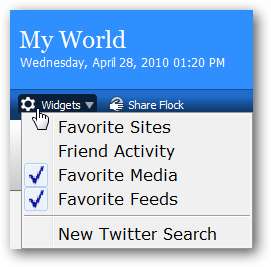
W prawym górnym rogu znajduje się wbudowany „Pasek wyszukiwania” oraz przyciski „Publikowanie na swoim blogu i przesyłanie multimediów”.
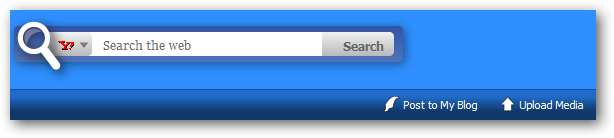
Aby nieco bardziej spersonalizować stronę „My World”, możesz nawet zmienić tekst na swoje imię i nazwisko lub cokolwiek, co najlepiej odpowiada Twoim potrzebom.
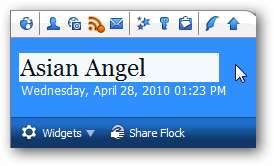
Pasek narzędzi Flocka
„Flock Toolbar” jest pełen zalet zarządzania kontami społecznościowymi. W kolejności od lewej do prawej przyciski to: Mój świat (strona główna), Otwórz pasek boczny osób, Otwórz pasek multimediów, Pasek boczny kanałów, Poczta internetowa, Otwórz pasek boczny ulubionych, Otwórz konta i pasek boczny usług, Otwórz pasek boczny schowka internetowego, Otwórz edytor blogów i Otwórz program do przesyłania zdjęć.
Przyciski zostaną „podświetlone” na niebieskim tle, aby pomóc wskazać, w którym obszarze się znajdujesz. W pierwszym obszarze zostanie wyświetlona lista osób, które obserwujesz / obserwujesz w usługach pokazanych tutaj.
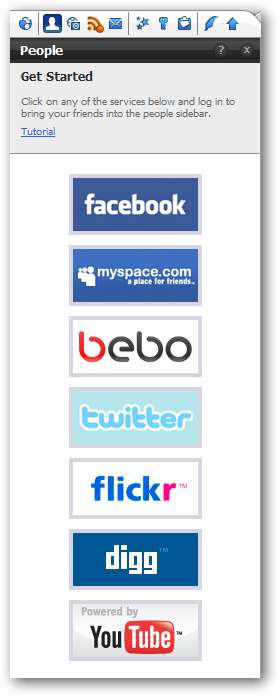
Kliknięcie „przycisku paska multimediów” spowoduje wyświetlenie następującego „paska suwaka multimediów” nad „paskiem kart”. Zwróć uwagę, że po prawej stronie znajduje się wbudowany „Pasek wyszukiwania”. Wszystkie kliknięte zdjęcia itp. Zostaną otwarte na aktualnie aktywnej karcie poniżej „Paska multimediów”.
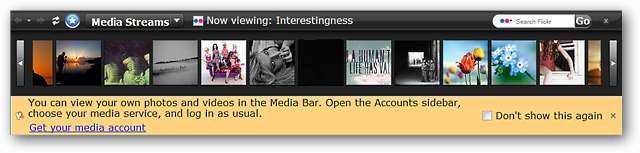
Oto lista „strumieni multimediów” dostępnych do przeglądania.
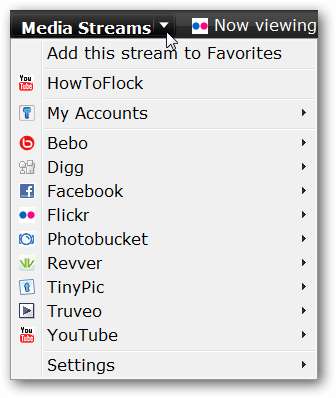
Domyślnie Flock będzie zawierał niewielki wybór wstępnie subskrybowanych kanałów RSS. Możesz łatwo anulować subskrypcję, zmienić kolejność, dodać niestandardowe foldery lub kanały nieskategoryzowane według potrzeb. Kanały RSS zasubskrybowane w tym miejscu można przeglądać razem jako jeden kanał (klikalne linki) na „stronie My World”. lub można je przeglądać pojedynczo w nowej karcie. Bardzo dobrze!
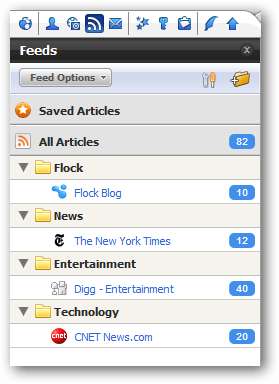
Dalej na „Flock Toolbar” jest „Przycisk Webmail”. Tutaj możesz skonfigurować dostęp do swoich ulubionych kont „Yahoo !, Gmail i AOL Mail”.
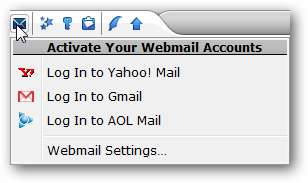
„Pasek boczny ulubionych” łączy „Historię i zakładki przeglądarki” w jednym wygodnym miejscu.

„Pasek boczny kont i usług” zapewnia szybki i łatwy dostęp do logowania się do ulubionych kont społecznościowych. Kliknięcie dowolnego linku spowoduje otwarcie strony logowania do tej konkretnej usługi w nowej karcie.
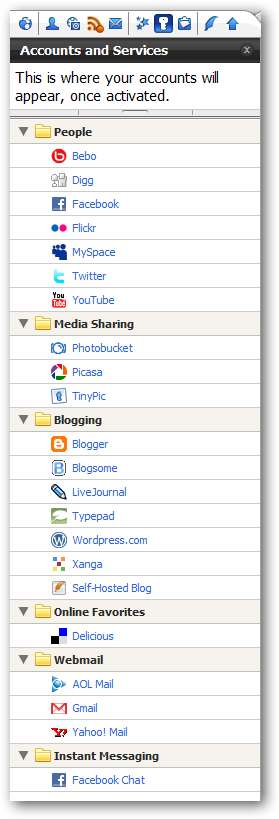
Chcesz przechowywać takie elementy, jak zdjęcia, linki i tekst, aby dodać je później do posta na blogu lub tweeta? Po prostu przeciągnij i upuść je na „pasku bocznym schowka internetowego”, aby uzyskać do nich późniejszy dostęp.
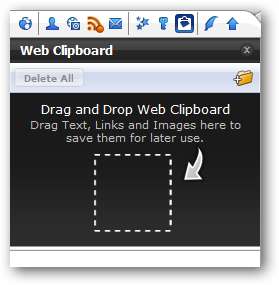
Kliknięcie przycisku „Edytor bloga” otworzy osobne okno blogowania, w którym możesz tworzyć swoje posty. Jeśli nie zalogowałeś się lub nie założyłeś konta we Flocku, zobaczysz następujące okno wiadomości.
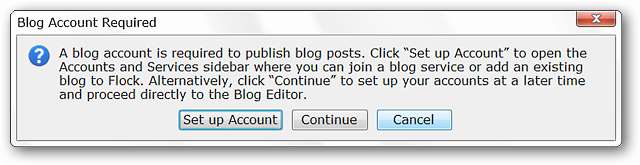
„Okno blogowania”… ładne, proste i nieskomplikowane.
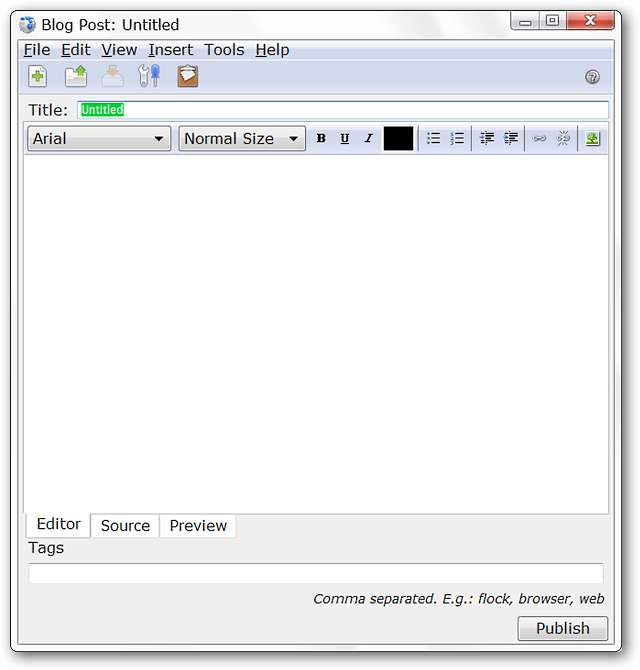
Jeśli nie jesteś jeszcze zalogowany na swoje konto (a) zdjęć, po kliknięciu przycisku „Photo Uploader” zobaczysz następujące okno komunikatu. Kliknięcie „OK” otworzy „Pasek boczny kont i usług” z kompatybilnymi usługami fotograficznymi podświetlonymi na jasnożółty kolor. Zaloguj się do swojej ulubionej usługi, aby rozpocząć przesyłanie wszystkich tych wspaniałych zdjęć.
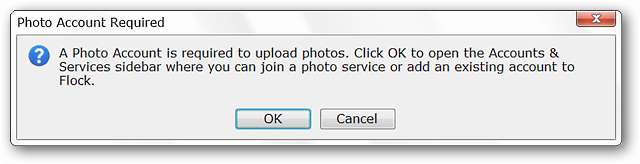

Po skonfigurowaniu
Oto jak wyglądała nasza przeglądarka po skonfigurowaniu niektórych z naszych ulubionych usług. Kanał na Twitterze z pewnością wygląda ładnie i łatwo się czyta…
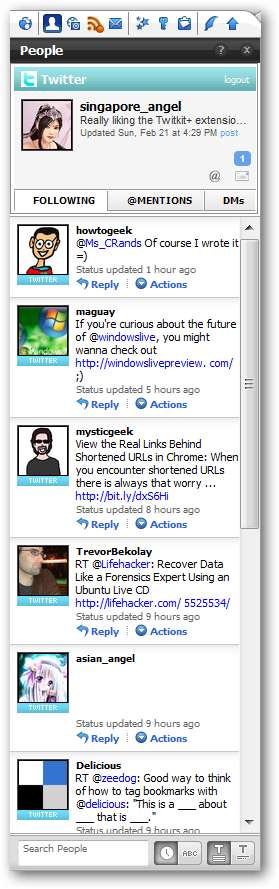
Pewne poprawki w „Pasku bocznym kanałów RSS” zapewniają doskonałe wrażenia z czytania.
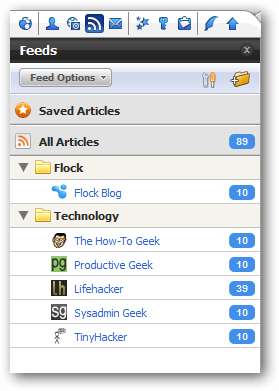
Nadążanie za pocztą e-mail jest z pewnością łatwe.
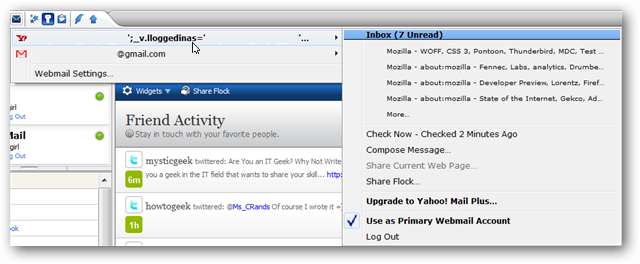
Spojrzenie wstecz na „Pasek boczny kont i usług” pokazuje, że wszystkie nasze konta są aktywnie zalogowane (zielona kropka po prawej stronie).
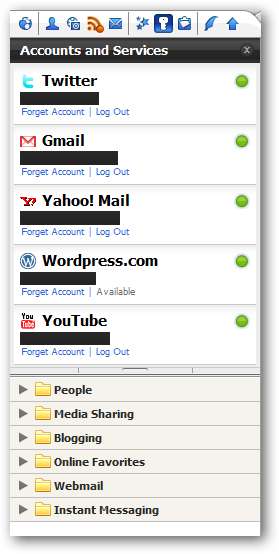
Wracając do naszej strony „Mój świat”, możesz zobaczyć, jak ładnie wszystko wygląda w celu monitorowania naszych „Aktywności znajomych i ulubionych kanałów”.
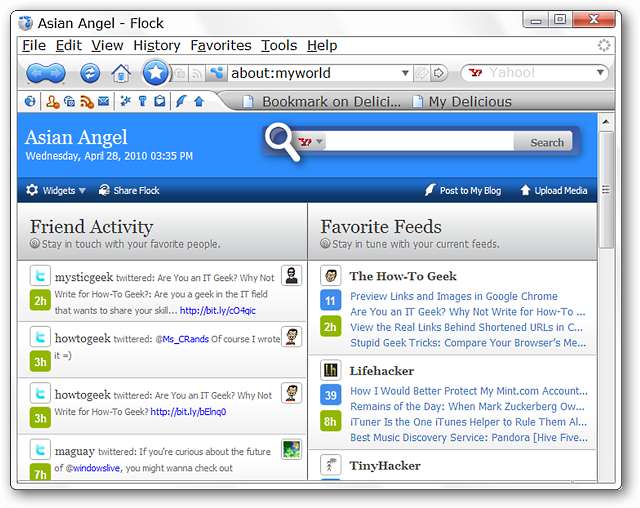
Przechodząc do regularnego przeglądania, wszystko wygląda bardzo dobrze… Flock to idealny wybór dla każdego, kto chce mieć przeglądarkę i centrum społecznościowe wbudowane w jedną aplikację.
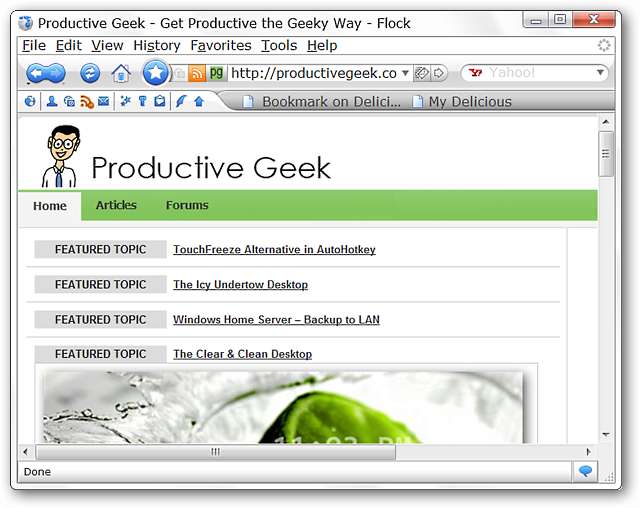
Wniosek
Każdy, kto lubi być na bieżąco ze swoimi ulubionymi serwisami społecznościowymi podczas przeglądania, uzna korzystanie z Flocka za wspaniałe doświadczenie. Dzięki tej przeglądarce masz dosłownie to, co najlepsze z obu światów.
Spinki do mankietów
Pobierz Flock
Oficjalna strona główna rozszerzeń Flocka
Oficjalna strona główna paska narzędzi Flock







